آموزش مرحله به مرحله نحوه نصب پلاگین ووکامرس پیپینگ
فرض کنید شما صاحب یک فروشگاه هستید و میخواهید هر چه سریعتر فضای کسب و کارتان را گسترش دهید. از طرف دیگر، یک وبسایت داینامیک هم در فضای وب دارید که به وسیله وردپرس ایجاده شده است.
در این موقعیت، بهترین کار چیست؟ بله، درست حدس زدید! ارتقادادن فضای فروشگاه و پیوندش با وبسایتتان. وبسایت شما قرار است به فضایی برای فروش محصولات و تولیداتتان تبدیل شود و به بیزینس شما رونق ببخشد.
اما برای انجام این کار شما به قالبی نیاز دارید تا فضای وبسایتان به فضایی فروشگاهی برای تجارت آنلاین تبدیل شود.
در سالهای اخیر افزونههای بسیاری، مانند WooCommerce،Shopify و Magento، به کمک فروشندگان محصولات مختلف آمدهاند. با استفاده از این افزونههای فروشگاهساز، به ویژه ووکامرس، میتوانید فروشگاه آنلاین خود را به صورت کامل و پیشرفته، بدون نیاز به کدنویسی ایجاد کنید. با این کار، محتوای مورد نظر از قبیل اطلاعات محصول، عکس، نظرات کاربران و جزئیات دیگر، به راحتی در فروشگاه شما قابل بارگذاری هستند.
امروزه نصب پلاگین ووکامرس با قالبها و ویژگیهای متعدد، کار بسیار آسانی است و خوشبختانه شما را دچار هیچ محدودیتی نمیکند. با استفاده از پلاگین رایگان ووکامرس، میتوانید بر فضای فروشگاهی خود نظارت کامل داشته باشید و به راحتی عناصری را ویرایش یا حذف کنید. اما لازم است پس از نصب افزونه ووکامرس و ایجاد فضای فروشگاهی، اقدام به نصب پلاگین ووکامرس بر روی درگاه پرداخت کنید.
اما نصب پلاگین ووکامرس چگونه است؟
برای نصب پلاگین ووکامرس، قدم به قدم با ما همراه شوید. این کار بسیار آسان است و مطمئناً میتواند به تجارت شما رونق ویژهای ببخشد.
مرحله نخست: دریافت توکن
- روی درگاه پرداخت کلیک کنید.
- در زیر منوی پلاگینها، وارد پلاگین وردپرس شوید. در صفحه نمایشدادهشده، تمامی پلاگینهای وردپرس را در پیپینگ نشان میدهد.
- روی پلاگین ووکامرس کلیک کنید.
- برای دریافت توکن، آدرس وبسایت و رمز عبور حساب کاربری پیپینگ خود را وارد کنید.
- روی گزینه دریافت توکن در سمت چپ بالا کلیک کنید (به خاطر داشته باشید، تأیید توکن از سمت کارشناسان، بین 1 الی 12 ساعت زمان میبرد).
- بعد از دریافت توکن، آن را کپی و در جایی ذخیره کنید. زیرا تنها یک بار برای شما به نمایش درخواهد آمد. در صورتی که توکن خود را گم یا فراموش کردهاید، باید برای دریافت یک توکن جدید اقدام کنید.
مرحله دوم: نصب پلاگین ووکامرس و ووکامرس فارسی
اکنون پیشخوان سایت وردپرسی خود را باز کنید. برای نصب پلاگین ووکامرس پیپینگ، لازم است پلاگین ووکامرس و ووکامرس فارسی بر روی سایت وردپرسی شما نصب و بهروز باشند. اگر این دو افزونه را هنوز نصب نکردهاید، دستورالعمل زیر را انجام دهید.
- در پیشخوان سایت خود، از منوی سمت راست، بر روی گزینه افزونهها و سپس افزودن کلیک کنید.
- WooCommerce را جستجو کنید.
- پس از یافتن ووکامرس، آن را نصب و فعال کنید.
مراحل گفته شده را برای نصب و فعالسازی (ووکامرس فارسی) نیز تکرار کنید.
مرحله سوم: نصب افزونه ووکامرس پی پینگ
پس از انجام مراحل بالا، برای نصب پلاگین ووکامرس پیپینگ، مراحل زیر را دنبال کنید:
- بار دیگر از منوی سمت راست وبسایت خود، روی گزینه افزونهها و سپس افزودن کلیک کنید.
- گزینه بارگذاری افزونه را باز کرده و فایل Zip افزوده ووکامرس پیپینگ را آپلود کنید.
- حالا روی دکمه فعالشدن افزونه آپلودشده، کلیک کنید.
مرحله چهارم: متصل کردن ووکامرس به درگاه پی پینگ
برای متصلکردن افزونه ووکامرس به درگاه پیپینگ، شما نیاز به استفاده از توکن دارید. برای این کار مراحل زیر را دنبال کنید:
- وارد منوی ووکامرس در سمت راست شوید.
- زیر منوی پیکربندی را انتخاب کنید.
- در صفحه باز شده روی درگاه پرداخت کلیک کنید.
- در سمت چپ پایین، اولین گزینه مدیریت را که در دکمهای مستطیل شکل تعبیه شده، انتخاب کنید.
- چنانچه سرور سایت شما خارج از ایران است، گزینه «اتصال به سرور خارج از ایران» را انتخاب کنید.
- در میان گزینهها، جلوی گزینه توکن، آدرس توکن خود را وارد کنید.
- در زیر گزینه توکن، شما میتوانید پیام متنی اختصاصی خود را در زمانی که پرداخت مشتری موفق یا ناموفق است، وارد کنید.
- در آخر روی دکمه آبی رنگ «ذخیره تغییرات» بزنید.


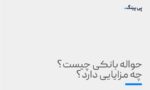



ارسال نظر